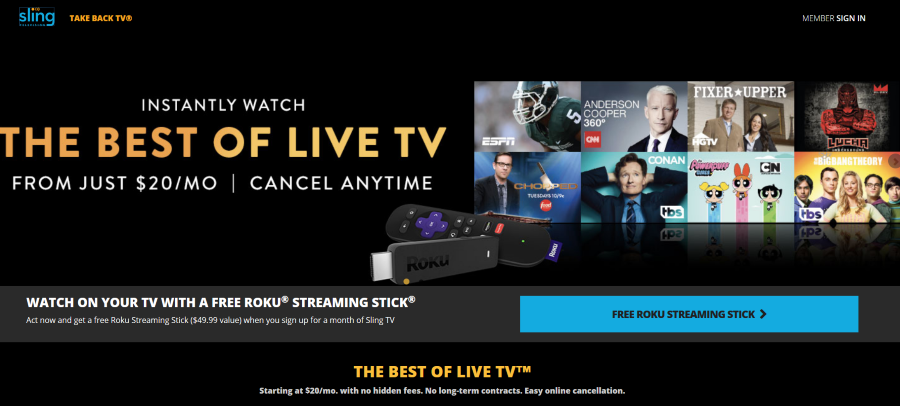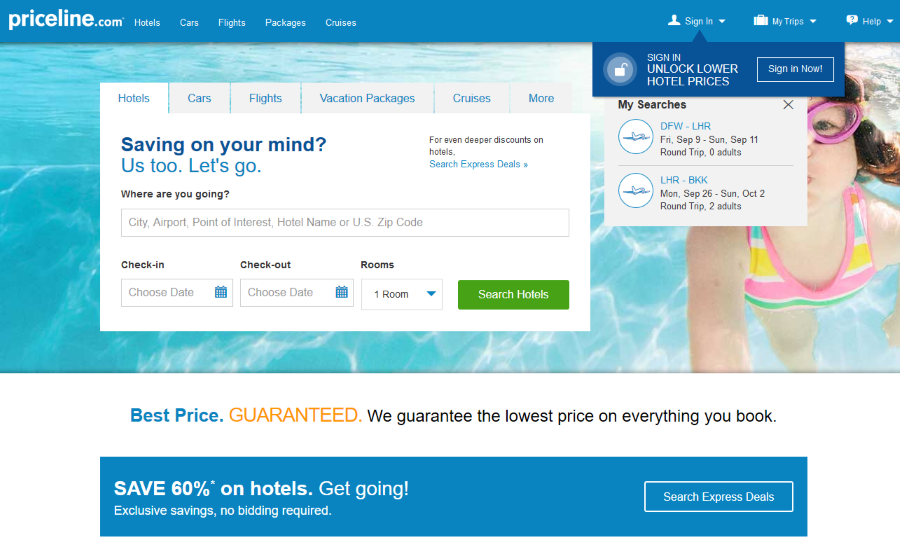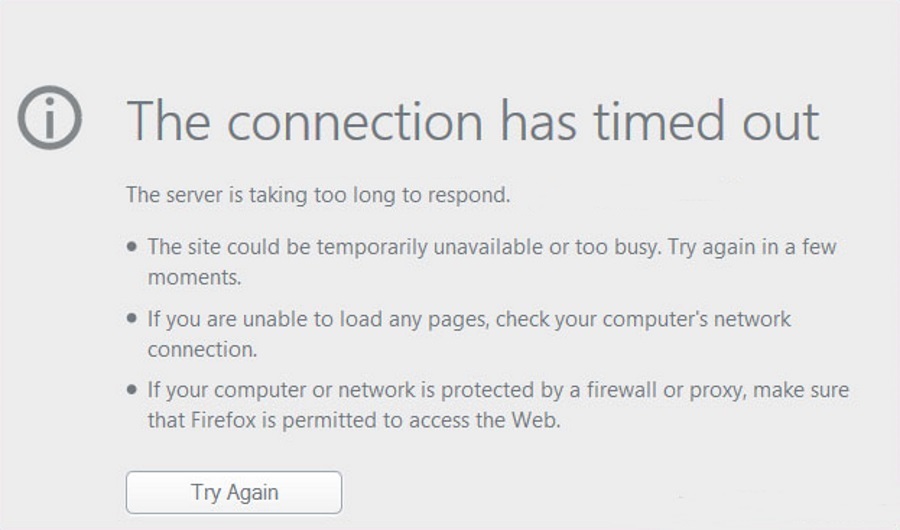
Ошибка ERR_CONNECTION_TIMED_OUT довольно часто встречается в Windows, Android и Mac. Это ошибка браузера, которая указывает на то, что что-то не так либо с сайтом, который вы пытаетесь открыть, либо с путем, который используется для его открытия. Ошибка не говорит вам о том, что, скорее всего, ее причиной является неправильная конфигурация вашего компьютера, а не сети.
Содержание
С точки зрения браузера, путь к интернету начинается с вашей сетевой карты. Любые проблемы, возникающие после этого, являются «подключением», насколько это возможно, отсюда и синтаксис ошибки.
Как правило, есть три вещи, которые вы можете сделать, чтобы исправить ошибку ERR_CONNECTION_TIMED_OUT в Windows. Проверьте конфигурацию сети, проверьте файл HOSTS и обновите DNS и IP стек. Хотя каждая из этих процедур может показаться сложной, на самом деле они довольно просты.
В этом руководстве предполагается, что ваш интернет работает во всем остальном, но ваш браузер видит ошибки ERR_CONNECTION_TIMED_OUT.
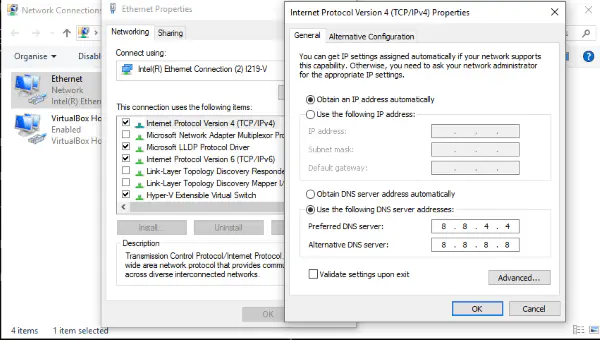
Проверка конфигурации сети для устранения ошибок ERR_CONNECTION_TIMED_OUT
Ошибки конфигурации сети обычно возникают сразу после обновления сетевых драйверов или значительного обновления Windows.
- Введите «network» в поле Search Windows (Cortana) и выберите View network connections.
- Выберите свою сетевую карту, щелкните правой кнопкой мыши и выберите Properties.
- Убедитесь, что в поле IPv4 стоит галочка. Некоторые обновления Windows 10 по какой-то причине отключают IPv4. Это может привести к ошибке.
- Выделите IPv4 и выберите Свойства.
- Убедитесь, что выбран пункт «Получить IP-адрес автоматически», если только ваша сеть не настроена на статические адреса.
- Если выбран пункт «Получить IP-адрес автоматически», вернитесь на шаг назад и снимите флажок рядом с IPv4.
- Перезагрузите компьютер, повторите шаги 1-3 и снова установите флажок в поле IPv4, чтобы снова включить его.
- Повторите проверку.
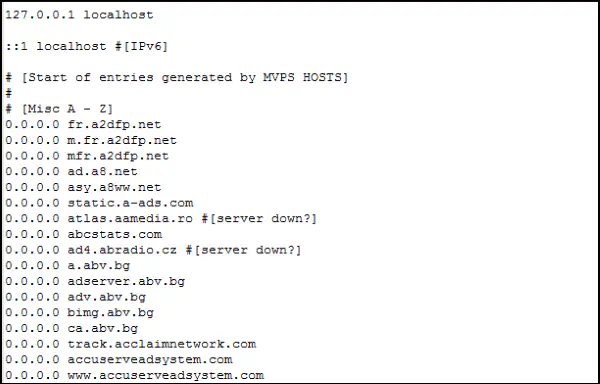
Проверьте файл Windows HOSTS
В файле Windows HOSTS происходит блокировка веб-сайтов. Этот файл может быть изменен вручную или автоматически программами безопасности, поэтому его стоит проверить, если у вас возникли проблемы с подключением к веб-сайту.
- Перейдите в C:\Windows\System32\drivers\etc.
- Щелкните правой кнопкой мыши файл HOSTS и выберите Edit.
- Проверьте, не указаны ли в нем какие-либо веб-сайты или нет ли ошибок в файле. В файле HOSTS каждая строка должна иметь знак ‘ #’. Это означает, что он предназначен только для информации и не активен. Мой файл HOSTS на картинке выше был изменен, так как я использую его для блокировки рекламы вместо адблокера.
- Если вы удалили какие-либо строки, перезагрузите компьютер и повторите проверку.
Обновите DNS и IP стек, чтобы исправить ошибки ERR_CONNECTION_TIMED_OUT
Проблемы с DNS могут вызвать таймаут, поэтому стоит попробовать, если у вас все еще проблемы.
- Откройте командную строку от имени администратора.
- Введите ‘ipconfig /flushdns’.
- Введите ‘ipconfig /registerdns’.
- Введите ‘ipconfig /release’.
- Введите ‘ipconfig /renew’.
- Перезагрузите компьютер и повторите попытку.
Наконец, если ни одно из этих действий не устраняет ошибку ERR_CONNECTION_TIMED_OUT, единственным выходом будет удаление браузера и его повторная установка. Хотя это и крайняя мера, известно, что она помогает сбросить все настройки и заставить ваш интернет работать как надо. Поскольку вы испробовали все остальные способы, стоит попробовать!
.
YouTube видео: Как исправить ошибки ERR_CONNECTION_TIMED_OUT в Windows
Вопросы и ответы по теме: “Как исправить ошибки ERR_CONNECTION_TIMED_OUT в Windows”
Как исправить ошибку не удается получить доступ к сайту Err_timed_out?
**Способы **исправить ошибку ERR_TIMED_OUT****1. Если включен VPN, попробуйте отключить его, а если отключен — наоборот, включить. 2. Учитывайте, что проблема может быть со стороны самого сайта, в этом случае отсутствие доступа, вероятнее всего — временное явление и скоро всё будет налажено.
Что это за ошибка Net :: Err_connection_timed_out?
ERR_CONNECTION_TIMED_OUT или ERR_TIMED_OUT. Для подключения к веб-странице потребовалось слишком много времени. Возможные причины: либо скорость соединения слишком низкая, либо страницу пытается открыть слишком много пользователей.
Как исправить ошибку время ожидания истекло?
Как устранить ошибку1. Проверьте корректность URL-адреса сайта, если вводили его вручную. 2. Перезагрузите страницу или попробуйте подключиться к ресурсу повторно. 3. Перезагрузите роутер и компьютер. 4. Очистите кеш браузера. 5. Если вы работаете под VPN, отключите программу или расширения и проверьте подключение.
Как решить проблему не удается получить доступ к сайту?
Эту же ошибку «Не удается получить доступ к сайту» можно получить, если сайт закрылся и больше не существует. Если подключение осуществляется через Wi-Fi роутер, выключите его из розетки и включите снова, попробуйте зайти на сайт: возможно, ошибка исчезнет.
Что делать если при входе на сайт выдает ошибку Err_connection_reset?
ERR_CONNECTION_RESET в Chrome и других браузерах может появляться из-за установленных расширений. Поэтому, если в вашем браузере установлены расширения, попробуйте отключить их, или удалить. Перейдите в “Дополнительные инструменты” – “Расширения”. Дальше отключите, или удалите все установленные расширения.
Как исправить ошибку подключения к интернету?
- Проверьте настройки антивирусной программы и сетевого экрана/firewall (при наличии).
- В диспетчере устройств включите сетевой адаптер.
- Проверьте подключение кабеля локальной сети и контакт в разъемах.
- При неправильной работе сетевой карты может потребоваться переустановка драйвера или замена устройства.